物忘れが激しいため、AdobeのPremiere Proで複数のクリップを効率的にまとめて加工・調整する方法を備忘録として記録しておきたいと思います。
複数のクリップを同じように編集したいとき、一つ一つ個別に調整するのは時間がかかるため、便利な機能を使って効率化する方が良いでしょう。
色々方法はありますが、調整レイヤーを使えば、一括でカラー補正やエフェクトなどの細かい調整がすべてのクリップに適用できます。
手順としては、まずプロジェクトパネルの下にある新規項目のアイコンをクリックし、「調整レイヤー」をメニューから選びます。
もしプロジェクトパネルが見当たらなかったら、画面の上の方にあるウィンドウメニューをクリックしてプロジェクトを選ぶと表示されます。
次に、調整レイヤーの作り方ですが、プロジェクトパネルの下にある新規項目のアイコンをクリックします。もしアイコンが見えなかったら、プロジェクトパネルの幅を広げます。そして、メニューから調整レイヤーを選びます。
調整レイヤーの設定ウィンドウが出てきたら、デフォルトのままでOKをクリックします。
これで、調整レイヤーがプロジェクトパネルに追加されます。その後、その調整レイヤーをタイムライン上にドラッグして、加工したいクリップの上に置きます。
そして、この調整レイヤーにカラー補正やエフェクトを加えると、下にあるすべてのクリップに同じエフェクトが適用され、映像全体のトーンが統一されます。
映像の色調整、カラーコレクション、カラーグレーディングには、Lumetriカラーが非常に便利です。Lumetriカラーを出す手順は次の通りです。
画面上のメニューから「ウィンドウ」をクリックし、Lumetriカラーを選びます。
これで、Lumetriカラーのパネルが出てきて、カラー補正やエフェクトを適用できるようになります。
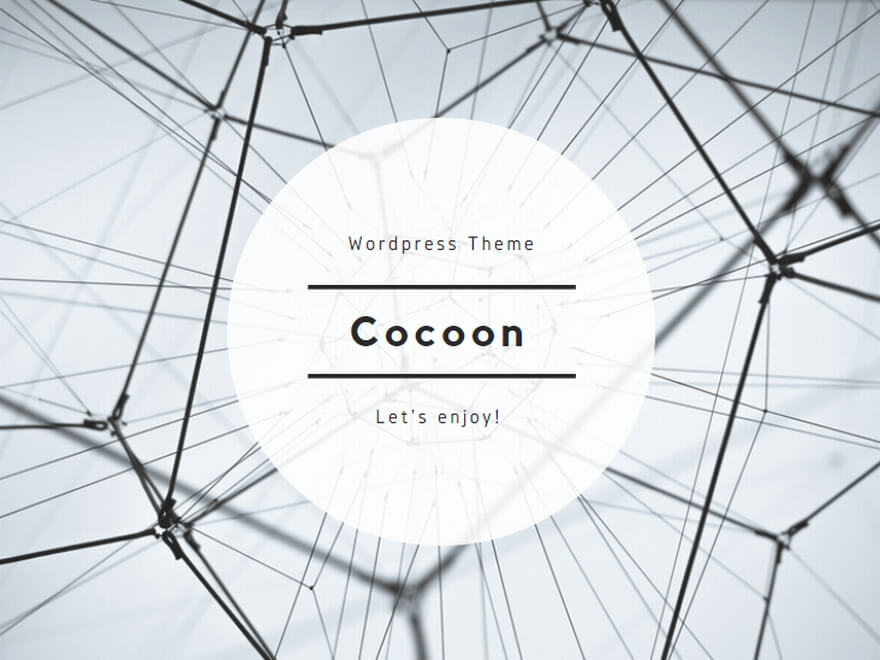


コメント